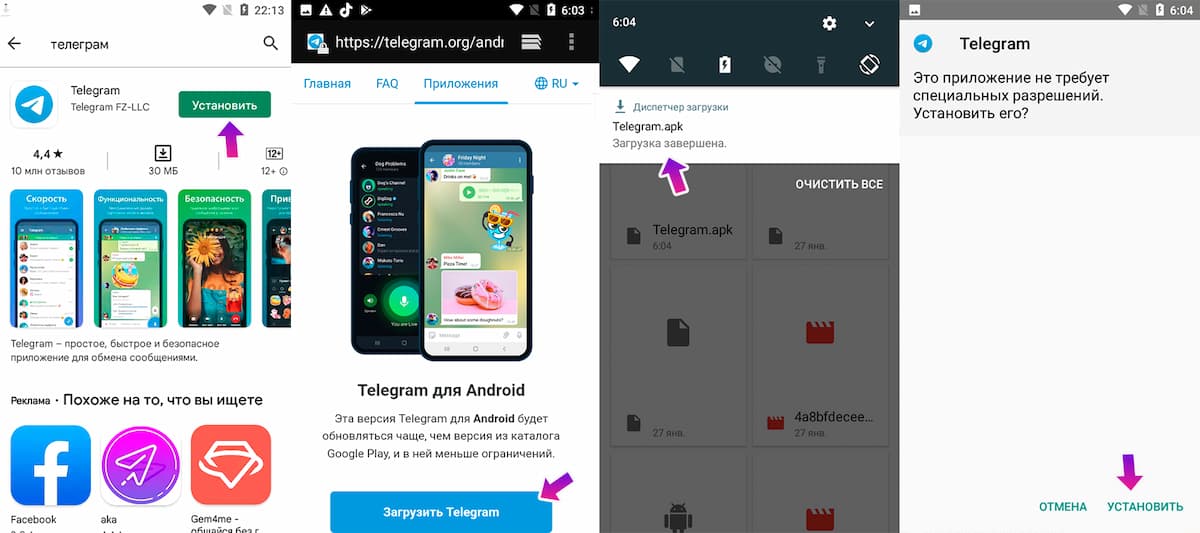
Як користуватися Телеграм
Telegram – один із найзручніших і багатофункціональних месенджерів на сьогоднішній день. Спочатку телеграм призначався для безпечного спілкування за умов високого рівня шифрування даних. Але згодом додаток оброс функціоналом настільки, що в ньому стало можливим створювати повноцінні навчальні канали, сервіси пошуку музики, автоматичні перекладачі та оперативні служби ЗМІ. Ця стаття за своєю суттю докладна інструкція, як користуватися телеграм . Ми покажемо, як його встановити, як зареєструватися і як ним користуватися з максимальним комфортом.
Як встановити програму Телеграм
Встановлювати телеграми можна на більшості сучасних пристроїв. Його можна встановити як на мобільні телефони під Android та iOS, так і комп’ютери з операційною системою від Windows, Linux та MacOS.
Як встановити телеграм на телефон
- Відкрийте свій смартфон Google Play або iStore.
- У рядку пошуку введіть “Телеграм”
- Завантажте та встановіть програму. Зверніть увагу, що потрібно встановлювати оригінальну версію, яка має більше 10 млн відгуків.
Якщо у вас з якихось причин не працює скачування з каталогу додатків, можна скористатися альтернативним методом.
Як встановити телеграм на телефон покроково, якщо не працює AppStore чи PlayMarket
- Зайдіть на офіційний сайт програми https://telegram.org .
- Виберіть iPhone або Android.
- Натисніть кнопку «Завантажити Telegram».
- На ваш смартфон завантажується файл із розширенням .apk. Необхідно натиснути з рядка повідомлень і підтвердити установку.
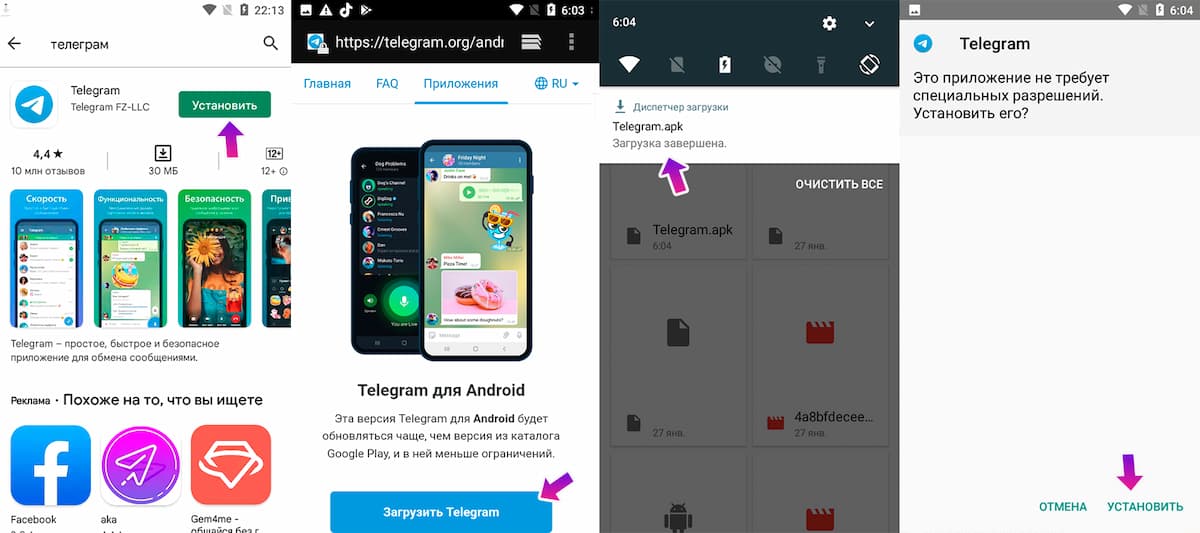
На персональний комп’ютер чи ноутбук
Як встановити телеграм на ПК:
- Запустіть веб-браузер (рекомендуємо використовувати Google Chrome).
- В адресному рядку введіть назву сайту https://telegram.org .
- На головній сторінці ви побачите всі пристрої, що підтримуються (включаючи Windows). Завантажте інсталяційний файл відповідно до встановленої на комп’ютері операційної системи.
- Запустіть завантажений файл, виберіть мову інсталяції та натисніть «Далі» (можливо Windows потребує дозволу запустити файл).
- Виберіть місце, куди інсталювати програму. Рекомендуємо не змінювати стандартний шлях встановлення.
- Натисніть кнопку «Далі» і дочекайтеся завершення інсталяції.
Якщо ви розібралися, як встановити телеграм на комп’ютер російською мовою безкоштовно, можна переходити до наступного етапу.
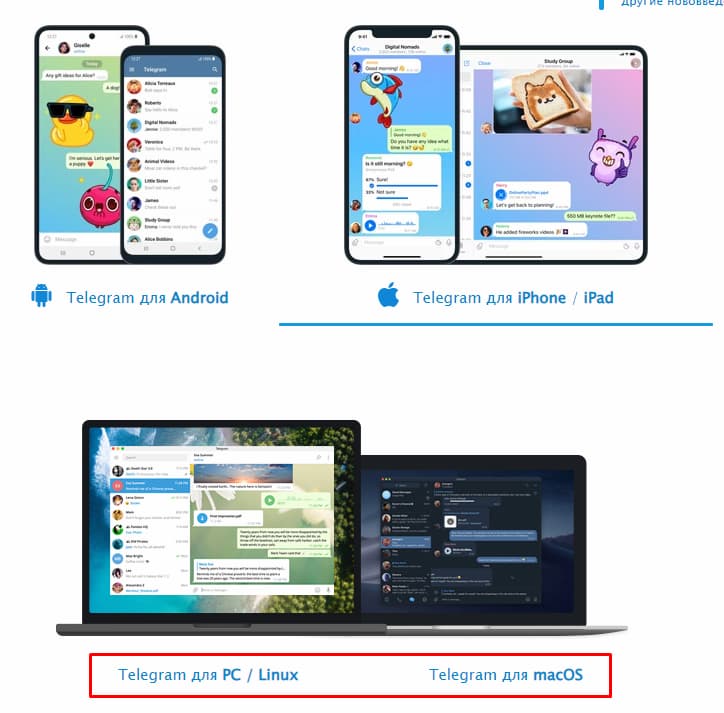
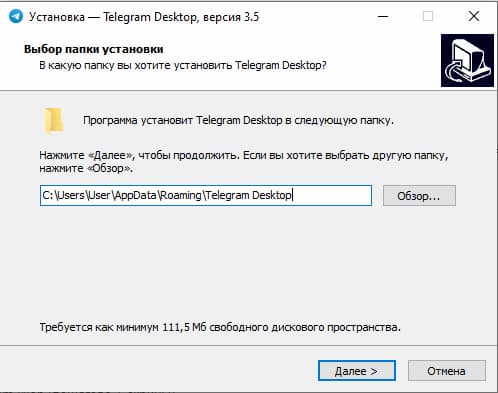
Як зареєструватися в Телеграмі
Одної установки програми буде недостатньо, щоб повноцінно користуватися месенджером. Також необхідно пройти просту реєстрацію нового облікового запису. Це єдиний спосіб отримати SMS з підтвердженням, оскільки кожен телеграм-аккаунт прив’язується до реального номера мобільного телефону.
На будь-якому телефоні та планшеті
- Запустіть програму Telegram
- Виберіть “Продовжити російською мовою”
- Тепер програма вимагатиме дозволу керувати дзвінками. Натисніть «Дозволити».
- Введіть актуальний номер телефону
- Вам надійде код підтвердження. Його треба запровадити.
- Готово. Тепер ви прив’язали обліковий запис до номера.
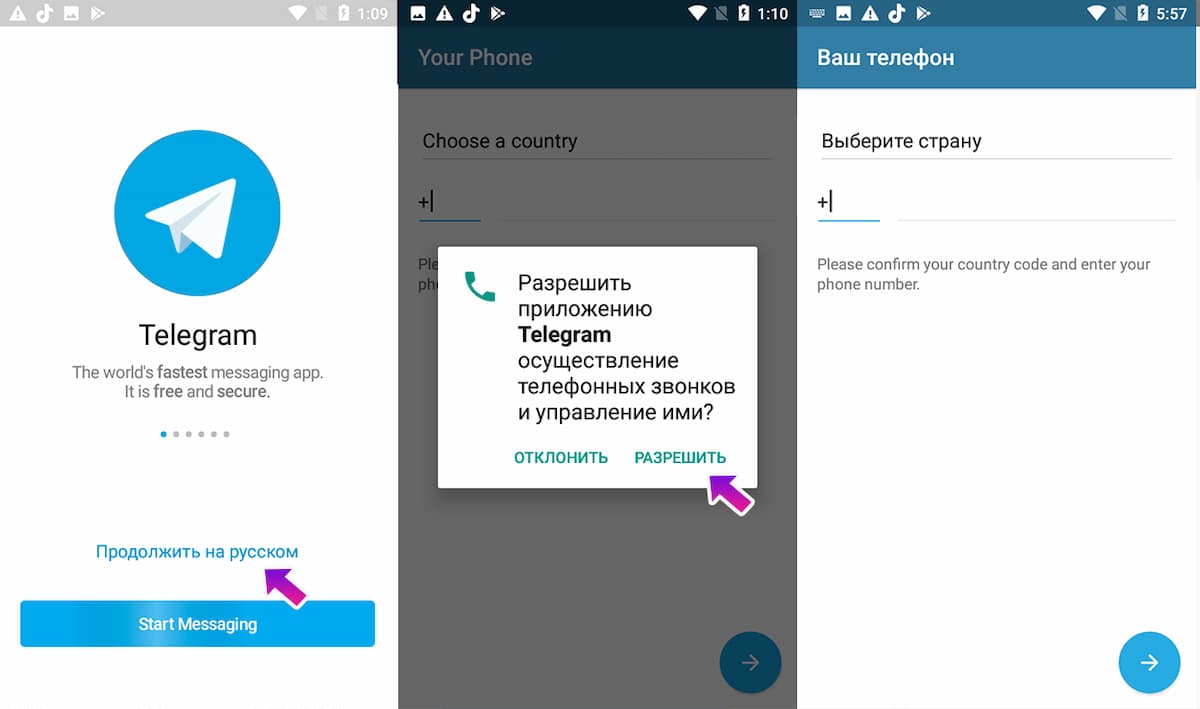
З комп’ютера
Процес реєстрації Телеграм на комп’ютер залежить від того, чи був телефон прив’язаний чи ні.
Якщо телефон вже прив’язували та встановлено мобільний додаток:
- Відкрийте програму на комп’ютері.
- На моніторі з’явиться спеціальний QR-код.
- Запустіть програму на смартфоні.
- Зайдіть у налаштування програми (три смужки у лівому верхньому куті екрана) і виберіть розділ «Пристрої».
- Натисніть кнопку «Підключити пристрій».
- Наведіть камеру на монітор та помістіть у рамку зображення з QR-кодом.
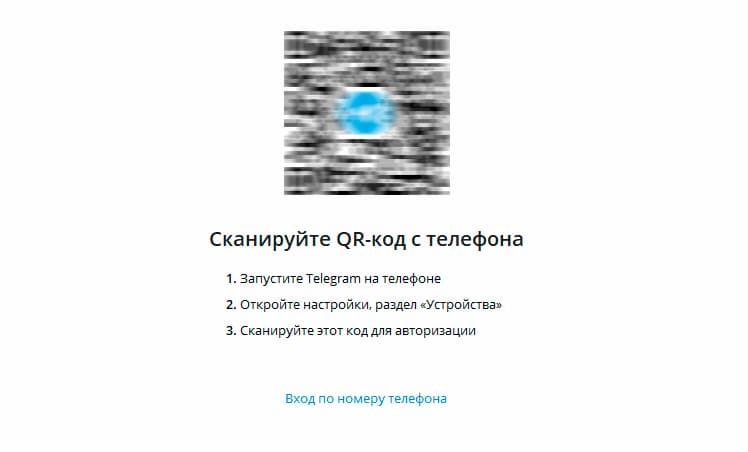
Якщо телефон ще не прив’язаний:
- Запустіть інстальовану програму.
- Виберіть “Вхід за номером телефону”.
- Введіть номер телефону.
- Введіть отриманий смс-код підтвердження.
У телеграм WEB (через онлайн-версію на сайті)
Для спілкування в телеграмі не обов’язково встановлювати програму. Можна використовувати браузерну версію програми.
- Відкрийте браузер на смартфоні чи комп’ютері.
- Введіть в адресний рядок https://web.telegram.org/z/
- Виберіть “Продовжити російською мовою”.
- Відскануйте QR-код, якщо зареєстрований телеграм запущено на будь-якому пристрої. Якщо ви проходите нову реєстрацію, виберіть «Вхід за номером телефону».
- Введіть актуальний номер телефону і введіть код підтвердження.
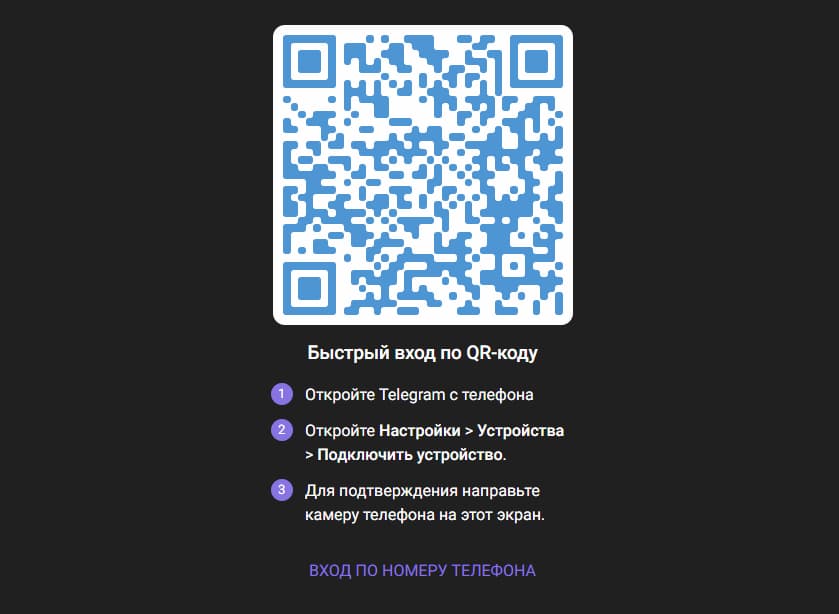
Як зареєструватися в телеграм без номера телефону:
Ніяк, але є хитрощі, які допоможуть вам уникнути необхідності використовувати власний номер телефону. Ці варіанти особливо актуальні, якщо потрібен додатковий обліковий запис, а на вашу сім-карту вже заведено один телеграм.
- Реєструйте обліковий запис на корпоративні сім-картки, старі номери телефонів друзів або родичів. Важливий момент – у вас завжди повинен бути доступ до телефону, оскільки при скиданні даних вам потрібно буде повторно ввести SMS-підтвердження.
- Використовуйте онлайн-сервіси, які надають віртуальні номери. З їх допомогою ви зможете зареєструвати програму. Тільки будьте уважні, тому що більшість таких сервісів надають одноразовий номер, який працює не більше ніж 24 години. Щоб користуватися віртуальною sim-картою на постійній основі, використовуйте сервіси типу Zadarma . Там за невелику абонентську плату ви зможете придбати віртуальний номер.
Як користуватись Телеграмом: головні налаштування
Дизайн програми зроблений максимально простим та інтуїтивно зрозумілим. Однак, не всі мають достатній досвід роботи з месенджерами, щоб відразу розібратися у всіх функціях. Саме тому ми намагаємося максимально докладно розписувати кожен крок, щоб у вас не залишилося простору для непорозуміння. Почнемо з найпростішого. Як користуватися телеграмами на телефоні покрокова інструкція при першому запуску.
Перше використання
- Запустіть програму Telegram на своєму пристрої.
- У верхньому лівому кутку є іконка з трьома смужками. Це розділ із «Меню». Клацніть по ньому.
- Відкрийте розділ «Установки». Тут вам доступні всі можливі способи персоналізації свого облікового запису та програми. Встановіть фотографію або картинку, за якою люди розуміють, що це ви (не обов’язково ставитиме саме своє фото), вкажіть своє ім’я або псевдонім. Ім’я користувача — це коротке посилання, за яким вас зможуть знайти та зв’язатися, навіть якщо не знають номера телефону.
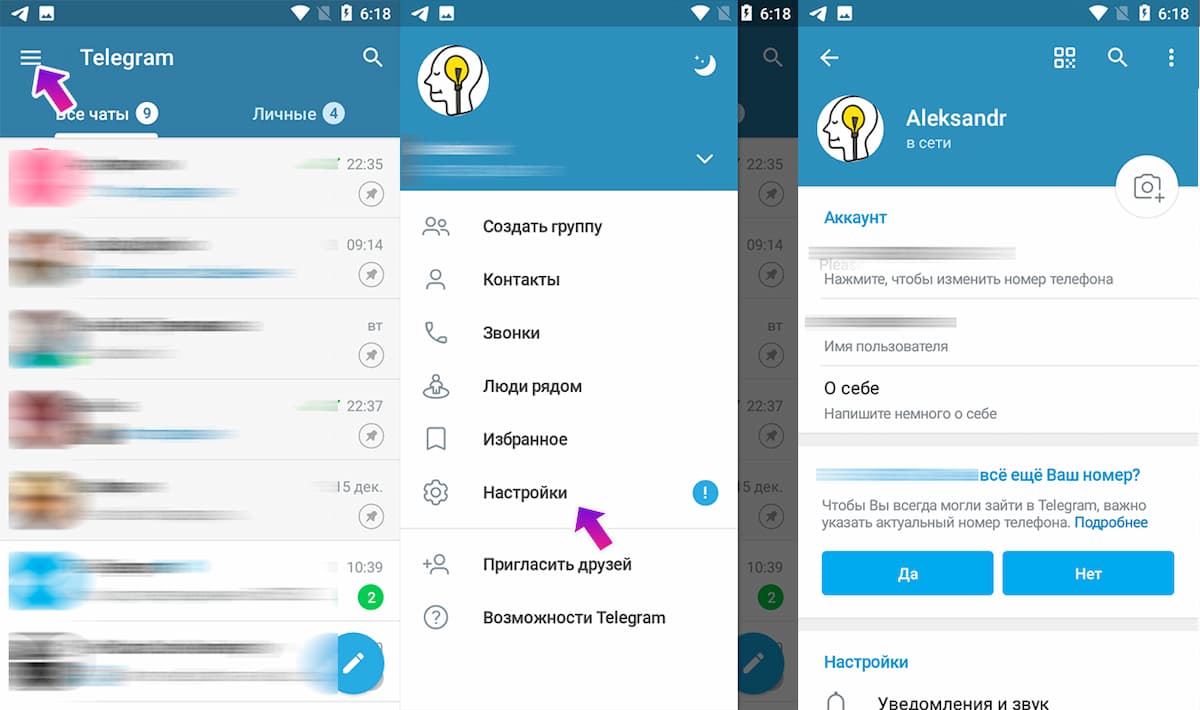
Загальні налаштування програми
- Рекомендуємо одразу зайти в розділ «Сповіщення та звук», щоб вимкнути всі непотрібні сигнали. Інакше звукові повідомлення турбуватимуть у найнесподіваніші моменти.
- Зайдіть до «Налаштування чатів». Виберіть фон, колірну схему та розмір тексту на свій смак. Щоб зменшити навантаження на очі, є функція нічного режиму.
- У розділі «Папки» можна додати вкладки, які допоможуть структурувати стрічку повідомлень. Особливу увагу зверніть на папку «Особисті» (вона буде рекомендована). З її додаванням ви зможете легко розділяти особисті листування та повідомлення від новинних/інформаційних каналів.
- Можете самостійно переглянути й інші налаштування, щоб змінити їх під себе.
Налаштування конфіденційності
Для багатьох це найважливіший пункт налаштування, оскільки телеграм став популярним завдяки своєму тонкому налаштуванню безпеки листування.
Зайдіть в “Налаштування” – “Конфіденційність”. По порядку розберемо кожен пункт:
- Чорний список. Сюди потрапляють усі забанені користувачі. Бажано хоча б раз на місяць заходити до цього розділу, щоб перевірити, чи немає випадково забанених друзів.
- Номер телефону. Тут змінюється політика безпеки щодо вашого номера мобільного. Хтось бачить номер в описі профілю (обов’язково виставте «Ніхто», щоб вас не можна було додати у всілякі sms-розсилки). Хто може знайти за номером телефону – “Мої контакти” (ті, з ким вже обмінялися номерами).
- Остання активність. Виберіть людей, які не зможуть бачити, коли ви востаннє заходили до онлайн. Час заходу цих людей сховається і для вас.
- Фотографії профілю. Хто бачить фото та відео з вашого профілю?
- Пересилання повідомлень. Які користувачі можуть виділяти ваші повідомлення та пересилати їх іншим людям.
- Дзвінки. Цим налаштуванням обмежують список людей, яким доступний аудіодзвінок у ваш телеграм.
- Групи. Обмеження щодо додавання до групових чатів.
- Безпека. Які підтвердження потрібні для входу до облікового запису.
- Видалити мій обліковий запис. Якщо у вас якась потенційно небезпечна ситуація, в якій ви хочете зберегти в таємниці всі листування, то можете вказати через якийсь час повністю видалити обліковий запис при неактивності (мінімум 1 місяць).
Інші настройки менш значущі. З ними ознайомтеся самостійно.
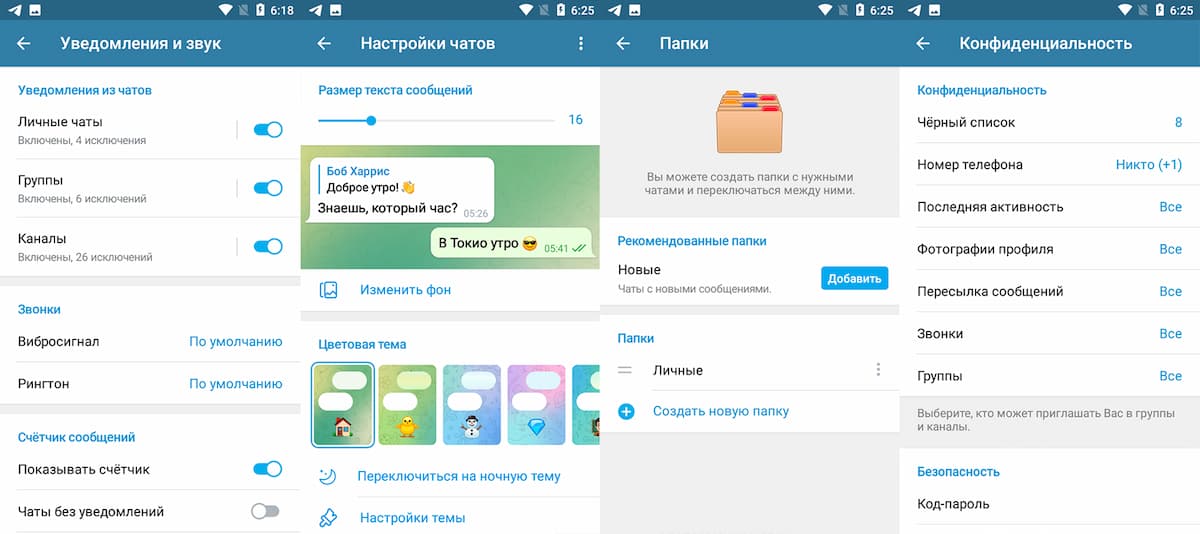
Як додати новий контакт
- Поверніться на головний екран. У правому верхньому кутку є лупа іконка. Натисніть на неї.
- У рядку пошуку знайдіть потрібного співрозмовника або групу за інтересом.
- Щоб додати свого знайомого за номером телефону, відкрийте меню та натисніть «Контакти». Ви можете або вибрати із записної книги потрібну людину, або натиснути в правому нижньому кутку іконку з чоловічком і вказати номер телефону.
- Тепер, коли у вас є хоча б один контакт, ви можете розпочати листування. Виберіть та відкрийте потрібний чат.
- Напишіть привітання або будь-яке інше повідомлення, щоб переконатися, що все вийшло. Далі можете продовжувати розмову, ділитися файлами, відео, стікерами та іншим.
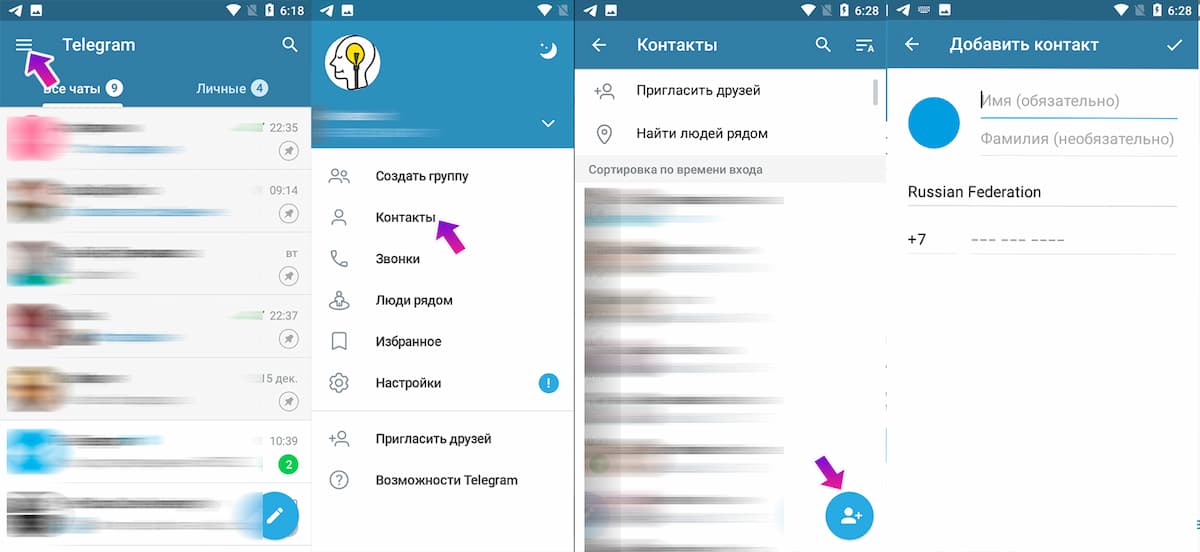
Листування до Telegram
Щоб розпочати розмову, необхідно вибрати співрозмовника та натиснути на його контакт. Відкриється вікно, в якому можна переписуватися. Повідомлення надсилається натисканням синьої кнопки з іконкою телеграма.
Щоб надіслати звукове повідомлення, натисніть та утримуйте піктограму мікрофона, з правого боку від поля введення текстового повідомлення.
Щоб надіслати файл, натисніть на скріпку та виберіть потрібний документ. Телеграм дозволяє завантажувати файли об’ємом не вище 1,5 Гб, що робить месенджер дуже зручним для ділового листування.
Ви можете виділити будь-яке повідомлення як цитату, надавши відповідь на конкретний фрагмент листування. Для цього потрібно натиснути та утримувати за текстом співрозмовника, а потім вибрати варіант «Відповісти».
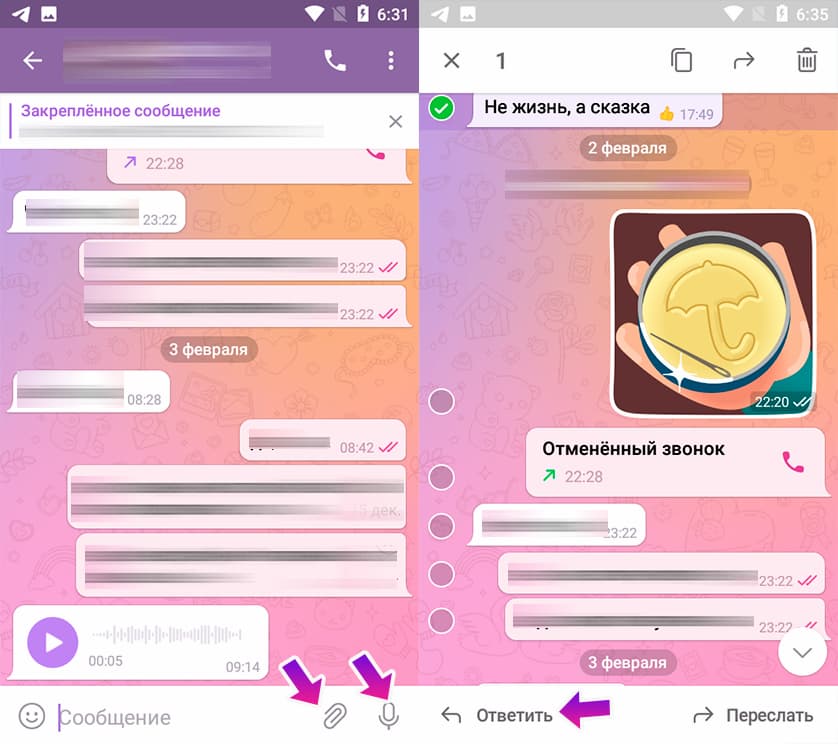
Як дізнатися, що вам надійшло повідомлення. У чаті, де є непрочитані повідомлення, з’явиться круглий значок із цифрою, що означає кількість нових непрочитаних. Крім того, ви відчуєте вібрацію телефону з супровідним звуковим сигналом, а у стрічці повідомлень з’явиться коротка версія повідомлення (якщо їх не було вимкнено).
Як видалити повідомлення. Ви можете видалити будь-який надісланий текст. Для цього виділіть його довгим натисканням (або правою кнопкою миші, якщо працюєте на комп’ютері) і виберіть «Видалити». Якщо ви хочете видалити лише у себе, то просто підтвердіть дію. Щоб видалити також і у співрозмовника, поставте галочку «Також видалити для…».
Як надіслати повідомлення у призначений час . Telegram можна надсилати відкладені повідомлення. Наприклад, ви знаєте, що ваш друг перебуває на важливому заході та боїтеся його потурбувати. Напишіть повідомлення і, замість одноразового натискання на кнопку «Надіслати», затисніть її. Відкриється контекстне меню з вибором додаткових параметрів. “Надіслати пізніше” – дозволяє вказати точний час, коли повідомлення дійде до одержувача. “Надіслати без звуку” – вимикає звукове сповіщення для цього тексту.
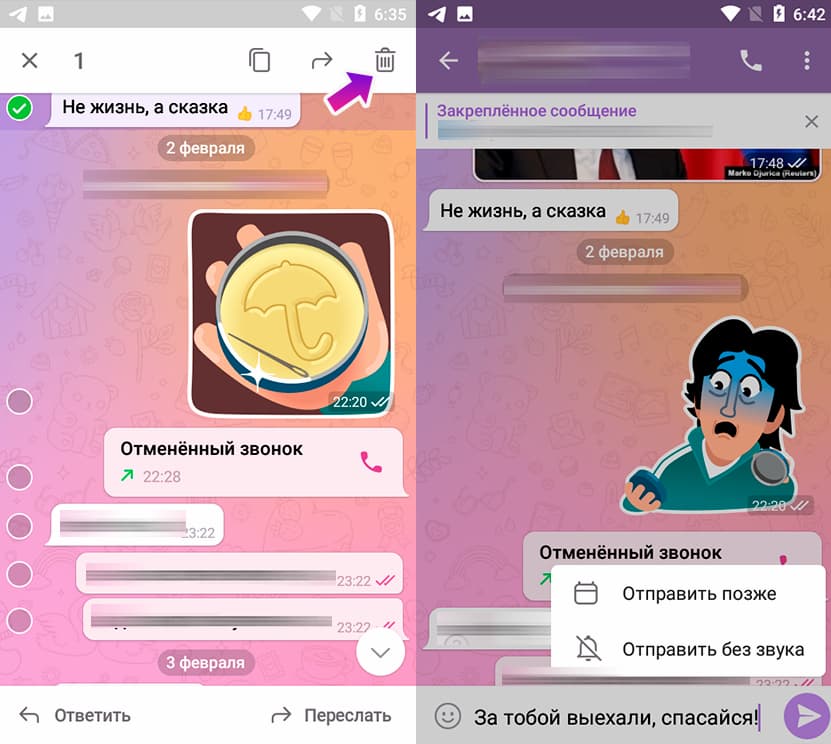
Як відредагувати вже надісланий текст. Натисніть та утримуйте текст у чаті, який потрібно змінити. Виберіть «Редагувати», внесіть зміни та надішліть його знову.
Створення секретного чату
Крім класичного чату, існує функція створення листування з особливими налаштуваннями безпеки – “Секретні чати”. Їхня перевага полягає в наступному:
- Кожне повідомлення шифрується відправником та розшифровуються одержувачем. Ключі шифрування є лише у двох осіб. Будь-який інший, хто відкриє це листування без ключа, побачить хаотичний буквений і цифровий набір, без будь-яких виразних фраз. Усі ключі створюються автоматично і навіть у власників телеграм немає доступу до такого листування.
- Автовидалення повідомлень. Чат можна налаштувати таким чином, щоб кожне повідомлення видалялося після прочитання. Як тільки людина прочитає повідомлення, у чаті запуститься таймер видалення, після чого воно безповоротно вилучиться у всіх учасників.
- Заборона на пересилання та створення скріншоту. У цих чатах недоступне пересилання повідомлень і не працює функція створення екрана скріншота.
Розберемося, як створити секретний чат. Такі чати створюються лише на мобільних додатках.
- Натисніть на значок білого олівця у синьому колі (знизу екрана).
- Виберіть «Створити секретний чат».
- Виберіть зі списку людину, з якою хочете розпочати зашифроване листування.
Увага! Створити секретний чат можна тільки в мобільному додатку, і ось як:
- Відкрийте додаткове меню, провівши праворуч;
- Знайдіть та відкрийте пункт «Створити секретний чат»;
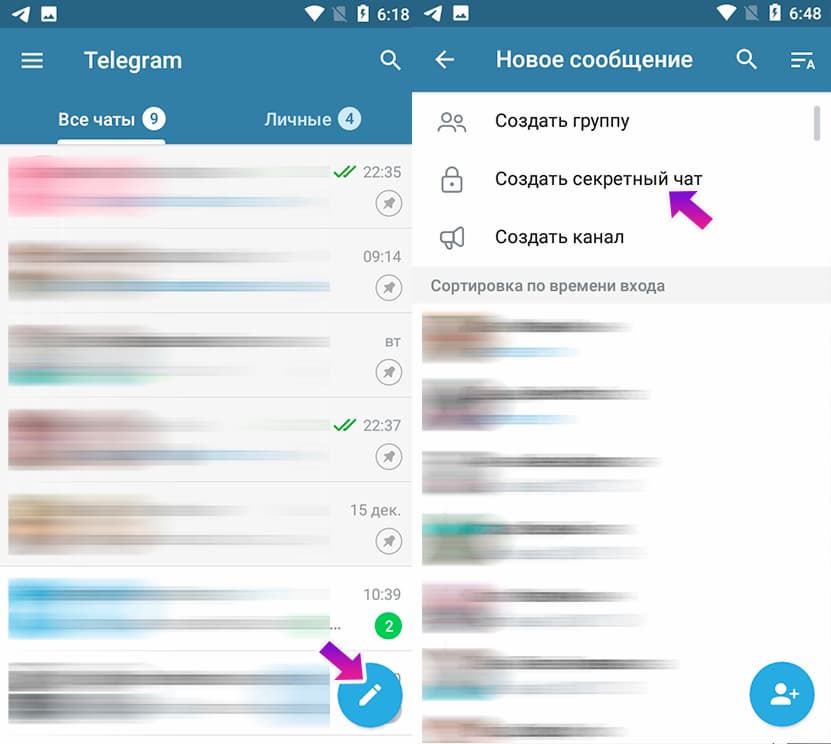
Як зателефонувати через Телеграм
Крім текстового варіанта спілкування, телеграм надає можливість здійснювати безкоштовні аудіо та відеодзвінки. Це дуже зручно, коли немає часу довго переписуватись або просто хочеться почути голос близької людини. На жаль, якість звуку дуже залежить від швидкості інтернет-з’єднання, тому періодично виникають переривання в розмові або обрив зв’язку. Якість відеодзвінків ще більш вимоглива до інтернету, плюс потрібна більш-менш хороша камера.
- Відкрийте чат із людиною, якій хочете зателефонувати.
- Натисніть на піктограму телефонної трубки у верхньому правому куті спільного чату.
- Відкриється нове вікно, у якому розпочнеться процес дзвінка та звук гудків.
- Щоб перевести аудіодзвінок у режим відеозв’язку, натисніть на іконку відеокамери «Відео увімк./вимк.»
- Щоб завершити дзвінок, натисніть червону іконку телефонної трубки.
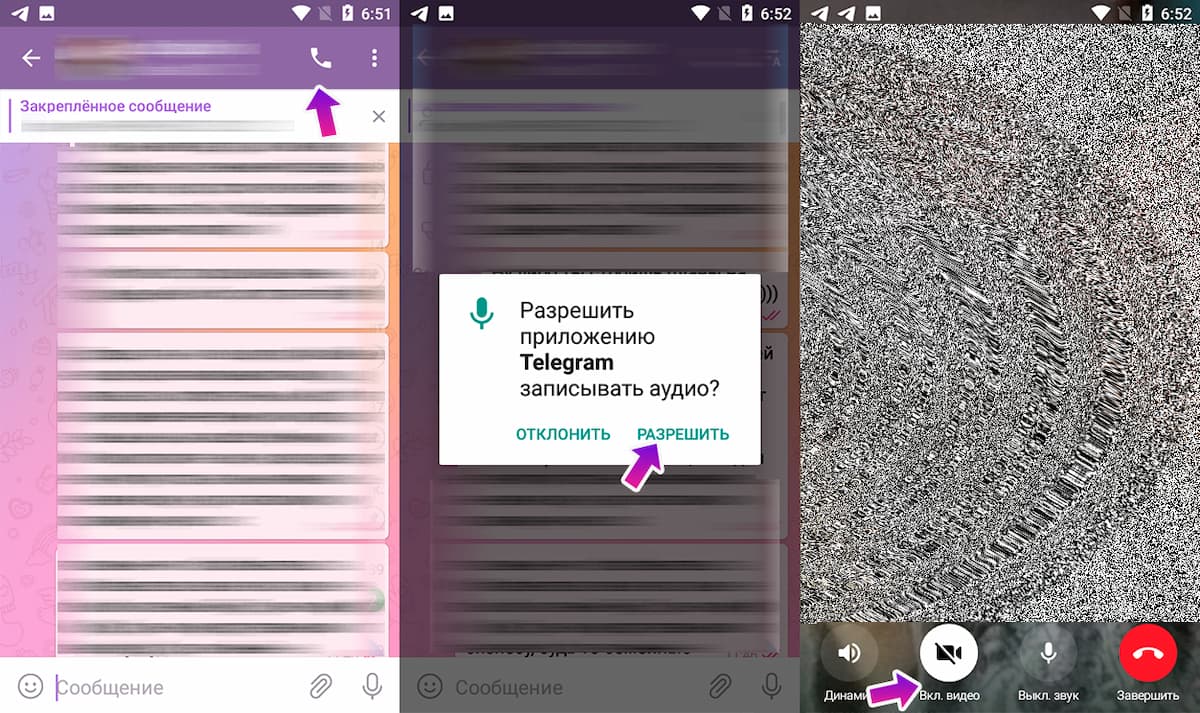
Стікери, емоди та gif-анімації для телеграм
Листування в Telegram стало супер-насиченим і зручним, тому що в додатку є величезна бібліотека всіляких стікерів, смайлів та gif-анімацій. Тут буквально можна створити власний стиль спілкування, тільки завдяки графіку, що використовується. Ком’юніті регулярно додає аматорські та трендові стікерпаки, які ви можете використовувати абсолютно безкоштовно (на відміну від більшості соцмереж, де доводиться платити за кожен красиво намальований піксель).
Як відправляти:
- Натисніть значок смайлика праворуч від поля введення повідомлення.
- Виберіть вкладку, яку потрібно додати.
- Натисніть по наклейці, емодзи або анімації (доступний пошук за ключовими словами).
Для швидкого пошуку емодзі внизу екрана є іконки розділів.

Взаємодія з телеграм-ботами
Програма підтримує створення складних автоматичних ботів, за допомогою яких проводяться ігри, опитувальники та зручні сервіси. Як правило, такі запрограмовані роботи мають зрозумілу і просту систему навігації, яка поетапно веде вас до потрібного результату.
Як із ними спілкуватися. Тут дуже проста інструкція:
- Використовуйте навігаційні кнопки, які позначають наведені нижче дії.
- Якщо є список команд, то надсилайте їх повідомленням із поставленим спочатку знаком “/”.
Які є роботи. Їх дуже багато. Ми можемо лише перерахувати невеликий список корисних:
@Mixvk_bot – зручний пошук музики. Просто вписуєте ключову фразу, за якою хочете знайти відповідний аудіотрек. Дуже зручно для завантаження чи відправки музики друзям.
@ttsavebot – бот для збереження відео з Тікток. Надішліть боту посилання, щоб завантажити відео з ТікТок.
@eda_rubot – каталог рецептів кулінарних страв з усього світу.
@YTranslateBot – перекладач від Яндекс.
@radiobot – радіо прямо всередині телеграм.
@remindmemegabot – сервіс зручних нагадувань.
@ WeathersBot – показує погоду в будь-якій точці світу.
Чи не знайшли потрібного вам бота серед вже готових? Ми підготували інструкцію зі створення телеграм-бота самому.
Часто задавані питання
Як зберігати фото. Усі отримані фотографії відразу розміщуються на вашому мобільному пристрої. Знайти їх можна у папці під назвою “Telegram Pictures” (Андроїд). Щоб зберегти якесь окреме зображення в галерею, просто натисніть на картинці, далі іконка трьох точок у правому верхньому кутку — «Зберегти в галерею».
Чи можна відновити видалені повідомлення. Все, що видаляється в телеграмі, видаляється безповоротно. Якщо вам пропонують встановити якусь програму, яка може повернути віддалені файли або листування, знайте це шахраї. Швидше за все, ця програма міститиме віруси.
Як надсилати повідомлення самому собі. Для цього існує спеціальний чат «Вибраний». Щоб він у вас з’явився, зробіть таке:
- Відкрийте будь-який чат
- Перейдіть до повідомлення та натисніть «Переслати».
- У верхній частині списку адресатів буде «Вибране». Натисніть та надішліть повідомлення.
- Тепер ви можете писати сюди будь-які повідомлення, і вони будуть видно тільки вам. Це один із способів ведення нотаток на своєму телефоні.
На комп’ютері приблизно такий самий порядок дій.
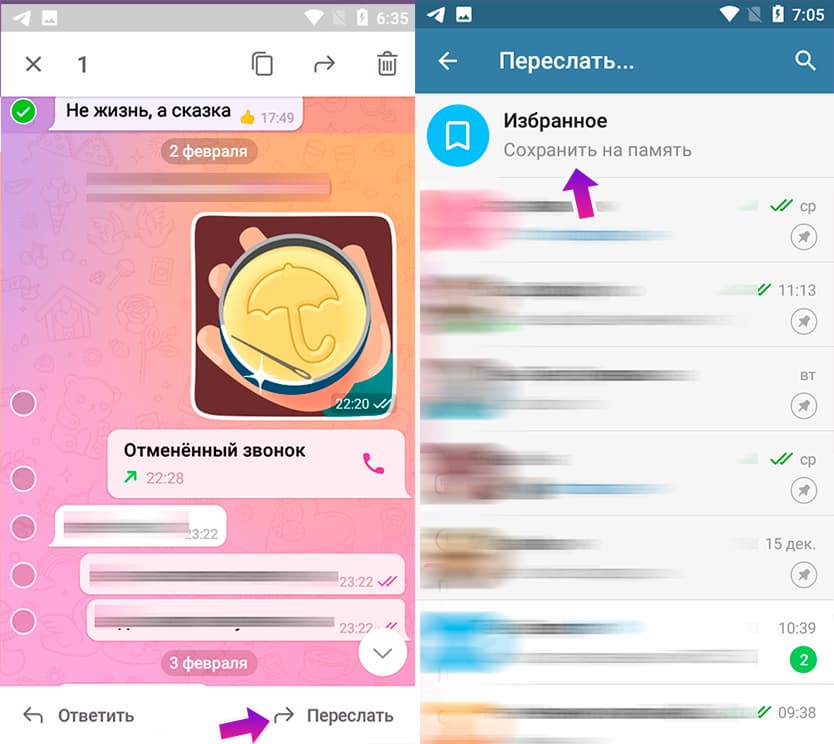
Правила безпеки у Телеграм
Telegram – це про конфіденційність, захищеність та приватність. Однак навіть найнадійніше шифрування не зможе захистити вас від звичайних людських помилок. Є ряд рекомендацій, яких необхідно дотримуватись, щоб не потрапити у пастку шахраїв.
- Якщо надсилаєте повні дані платіжних карток, то робіть це текстом через «Секретний чат» та з функцією автовидалення. Ніколи не надсилайте фото банківської картки з двох сторін.
- Не переходьте до сумнівних посилань. Будь-яке невідоме посилання може вести на фішингові інтернет-сторінки, створені для крадіжки персональних даних.
- Повідомляйте номер телефону лише довіреним особам.
- Не розраховуйте на безумовну безпеку листування. Телеграм дуже надійний додаток, але немає більш безпечного листування, ніж розмова віч-на-віч.
На цьому інструкція добігла кінця. Тепер ви легко зможете встановити і зареєструвати додаток. Використовуйте Telegram для комфортного спілкування та збереження приватності листування.


